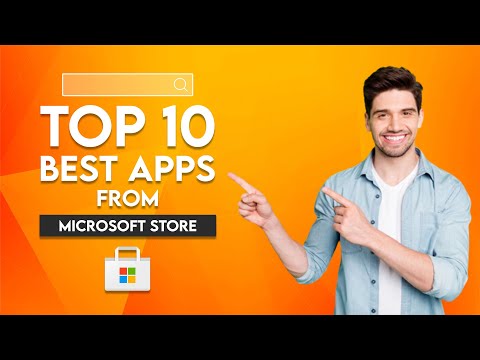आजकल मल्टीमीडिया प्रमुख है क्योंकि हम जो भी देखते हैं या सुनते हैं वह मल्टीमीडिया है। फिल्म प्लेयर या वीडियो जैसी किसी भी मल्टीमीडिया फ़ाइलों को चलाने के लिए मीडिया प्लेयर आवश्यक है। जबकि आप बाजार में उपलब्ध बड़े विकल्पों से काफी मीडिया प्लेयर चुनते हैं, लेकिन, वीएलसी मीडिया प्लेयर सबसे महत्वपूर्ण है।

वीएलसी मीडिया प्लेयर छोड़ने और लगी हुई
जाहिर है, कुछ वीएलसी मीडिया प्लेयर उपयोगकर्ताओं ने विंडोज 10 पर कुछ मुद्दों की सूचना दी है। वीएलसी मीडिया प्लेयर के साथ खोला गया वीडियो वीडियो प्लेबैक के दौरान स्पटर, स्किप और अंतराल लगता है। यह मुद्दा मुख्य रूप से उच्च परिभाषा वीडियो, 1080 पी (गोप्रो) वीडियो और एमकेवी की वीडियो फ़ाइल में मनाया जाता है।
इस लेख में, हम इस समस्या को ठीक करने के लिए कुछ समाधानों पर चर्चा करते हैं। शुरू करने से पहले, सुनिश्चित करें कि आपका वीडियो और ग्राफिक्स ड्राइवर अद्यतित हैं।
1] वीएलसी में वीडियो कैश मूल्य समायोजित करें
निम्नलिखित चरण आपको वीजीसी के कैश वैल्यू को बदलने के लिए मार्गदर्शन करेंगे ताकि लगी हुई वीडियो प्लेबैक को ठीक किया जा सके।
ओपन वीएलसी मीडिया प्लेयर और क्लिक करें उपकरण.
टूल्स ड्रॉप-डाउन मेनू से, यहां जाएं पसंद.
वरीयता खिड़की में, का पता लगाएं सेटिंग दिखाएँ पृष्ठ के निचले हिस्से में और उसके नीचे विकल्प के साथ रेडियो बटन पर क्लिक करें सब.

पर क्लिक करें इनपुट / कोडेक्स उन्नत वरीयता खिड़की पर।
के साथ एक विकल्प के लिए खोजें फाइल कैशिंग (एमएस).
300 से 600 या 1000 तक कैश मानों को संशोधित करें।

पर क्लिक करें बचाना परिवर्तनों का उपयोग करने के लिए।
2] हार्डवेयर-त्वरित डिकोडिंग अक्षम करें
हार्डवेयर त्वरित डिकोडिंग ग्राफिक्स कार्ड के पोस्ट-प्रोसेसिंग और एक डीकोडेड वीडियो को प्रस्तुत करने के लिए बेहद उपयोगी है। लेकिन यह प्रक्रिया उन ड्राइवरों के साथ संघर्ष करने लगती है जो वीडियो प्लेबैक पर लगी हो सकती हैं। अक्षम करने के लिए हार्डवेयर त्वरण को टॉगल करना कुछ कंप्यूटरों के मामले में समस्या को ठीक कर सकता है।
ओपन वीएलसी मीडिया प्लेयर और क्लिक करें उपकरण.
टूल्स ड्रॉप-डाउन मेनू से, यहां जाएं पसंद.
पर क्लिक करें इनपुट / कोडेक्स.
इनपुट और कोडेक्स सेटिंग्स में, के लिए खोजें हार्डवेयर-त्वरित डिकोडिंग विकल्प और इसे टॉगल करें अक्षम.

पर क्लिक करें बचाना परिवर्तन लागू करने के लिए।
3] वीडियो आउटपुट मॉड्यूल बदलें
ओपन वीएलसी मीडिया प्लेयर और क्लिक करें उपकरण.
टूल्स ड्रॉप-डाउन मेनू से, यहां जाएं पसंद.
वरीयता खिड़की में, का पता लगाएं सेटिंग दिखाएँ पृष्ठ के निचले हिस्से में और उसके नीचे विकल्प के साथ रेडियो बटन पर क्लिक करें सब।
विस्तार वीडियो और क्लिक करें आउटपुट मॉड्यूल ड्रॉप-डाउन मेनू से।

4] पावर सेटिंग्स बदलें
यदि बिजली की खपत को कम करने के लिए आपका सिस्टम बैटरी सेवर मोड में है, तो हार्डवेयर का उपयोग कम हो जाता है। लेकिन दुर्भाग्यवश, एचडी वीडियो एक वीडियो के चिकनी खेल के लिए और अधिक हार्डवेयर शक्ति की मांग करता है। यह उल्लेखनीय है कि उच्च प्रदर्शन वाली पावर प्रोफाइल अधिक शक्ति का उपभोग करती है और अंत में बैटरी जीवन को और भी तेज़ी से निकाल देती है। आप समस्या को ठीक करने के लिए पावर सेटिंग्स बदलना चाह सकते हैं।
नियंत्रण कक्ष पर जाएं और क्लिक करें ऊर्जा के विकल्प.

के साथ रेडियो बटन पर क्लिक करें उच्च प्रदर्शन.
5] एफएफएमपीईजी ऑडियो / वीडियो डिकोडर को बदलें
यदि आपके पास एमकेवी फ़ाइल के साथ एक समस्या है, तो आप FFmpeg थ्रेड की संख्या को बदलना चाह सकते हैं जिनका उपयोग मल्टीमीडिया फ़ाइलों को ट्रांस 2 में करने के लिए किया जाता है।
ओपन वीएलसी मीडिया प्लेयर और टूल्स पर क्लिक करें।
टूल्स ड्रॉप-डाउन मेनू से, यहां जाएं पसंद.
वरीयता खिड़की में, का पता लगाएं सेटिंग दिखाएँ पृष्ठ के निचले हिस्से में और उसके नीचे विकल्प के साथ रेडियो बटन पर क्लिक करें सब.
पर क्लिक करें इनपुट / कोडेक्स खंड और विस्तार।
के लिए जाओ वीडियो कोडेक्स ड्रॉप-डाउन से।
वीडियो कोडेक्स का विस्तार करें और क्लिक करें FFmpeg.

विकल्प के लिए खोजें धागे और मान को 2 में बदलें।
क्लिक करें बचाना परिवर्तन लागू करने के लिए।
यदि समस्या बनी रहती है, तो सुनिश्चित करें कि आप एक पूर्ण संस्करण ग्राफ़िक कार्ड ड्राइवर का उपयोग करते हैं क्योंकि वीएलसी वीडियो प्रोसेसिंग के लिए जीपीयू का उपयोग करता है और बफरिंग समस्याओं को हल करने में पूर्ण संस्करण एड्स का उपयोग करता है। आप अंतिम उपाय के रूप में वीडियो गुणवत्ता को कम करने और देखने पर भी विचार कर सकते हैं।
संबंधित पढ़ा: वीएलसी रंग और रंग विरूपण समस्या धोया।